
- •Одесская национальная академия пищевых технологий
- •Конспект лекций
- •Глава 1. Основные понятия информатики и компьютерной техники.
- •1.1. Информация и информатика
- •1. 2. Устройства, характеристики и программное обеспечение пк
- •Основные характеристики современных пк
- •Программное обеспечение пк
- •3. Файловая система организация данных
- •Project.Vbp - проект Visual Basic;
- •1.4. Операционная система Windows
- •1.5. Пользовательский графический интерфейс
- •Окна в Windows
- •Глава 2. Обзор ресурсов и управление в Windows
- •2.1. Главное меню рабочего стола и справочная система
- •Справочная система Windows
- •2.2. Программа Проводник для работы с папками и файлами
- •2.3. Работа с папками в окне Проводник
- •2.4. Работа с файлами в окне Проводник
- •Глава 3. Текстовой редактор Word.
- •3.1. Создание и сохранение документа.
- •Ввод текста
- •Выделение текста
- •Отступы, выравнивание и межстрочные интервалы
- •Установка гарнитуры и размера шрифтов
- •Ввод символов
- •3.3. Редактирование текста страницы
- •Удаление, копирование, перемещение и вставка текста
- •Вставка текста из другого документа
- •3.4. Колонки и таблицы в Word Расположение текста колонками
- •Создание таблицы
- •Глава 4. Формульный редактор и графика в Word
- •4.1 Формульный редактор
- •Создание гиперссылки
- •Графика в Word Графические объекты - рисунки, фотографии, диаграммы и пр. В документах Word часто используется различного вида графика:
- •4.2. Работа с рисунками
- •Меню вставки рисунка
- •Глава 5. Табличный процессор ms Excel
- •5.1. Рабочие книги, листы и окно Excel
- •5.2. Некоторые операции над рабочей книгой и листами
- •Операции над рабочим листом
- •Выделение элементов листа
- •Работа с ячейками
- •5.3. Типы данных в Excel и их ввод
- •5.4. Арифметические и логические выражения в Excel
- •Глава 6. Вычисления в Excel
- •6.1. Абсолютные, относительные и смешанные адреса
- •6.2. Стандартные функции
- •Мастер функций
- •6.3. Логические функции если в Excel
- •Пример применения функции если
- •Глава 7. Диаграммы в Excel и решение прикладных задач
- •7.1. Мастер диаграмм
- •7.2. Построение диаграммы типа Поверхность
- •7.3. Редактирование построенной диаграммы
- •7.4. Решение нелинейных уравнений в Excel
- •7.5. Вычисления по итерационным формулам
- •Глава 8. Обработка статистических данных в Excel
- •8.1. Некоторые понятия математической статистики
- •8.2. Генерация случайных чисел и построение гистограмм
- •Построение гистограмм
- •8.3. Описательная статистика
- •Глава 9. Работа с базами данных в Excel
- •9.1. Основные понятия и правила создания бд
- •Номер первой записи
- •Сортировка записей в бд по критериям
- •9.2. Применение команды Автофильтр Команда Автофильтр выполняет отбор записей по критериям одного поля.
- •Дополнительные пункты раскрывающегося списка команды Автофильтр : Все, Первые 10 , Условие…:( рис. 9.3)
- •9.3. Применение команды Расширенный фильтр
- •Глава 10. Алгоритмизация вычислительных процессов Этапы решения инженерных задач на пк
- •10.1. Алгоритм и его свойства
- •Типы алгоритмических структур
- •10.2. Линейные и разветвляющиеся алгоритмы
- •10.3. Простые циклические алгоритмы
- •10.4. Циклические алгоритмы обработки массивов
- •Двумерные массивы
- •А) ввод по строкам в) ввод по столбцам
- •Глава 11. Система программирования Visual Basic for Applications (vba)
- •11.1. Основные положения
- •11.2. Некоторые определения
- •Стандартный модуль (Module)
- •11.3. Запуск и элементы окна редактора vba
- •Глава 12. Пример создания проекта в vba и типы данных
- •12.1. Порядок действий на пк при создании проекта
- •12.2. Элементы языка vba
- •Данные в vba
- •12.3. Описание переменных
- •Глава 13. Выражения в vba и ввод – вывод данных
- •13.1. Выражения в vba
- •13.2. Операторы присваивания и способы ввода данных Оператор присваивания
- •Способы ввода данных
- •Для ввода
- •13.3. Способы вывода данных
- •Глава 14. Организация разветвляющихся программ
- •14.1. Операторы управления goto, if
- •Условный оператор управления if
- •Оператор1
- •Оператор2
- •Синтаксис многострочной формы if
- •Пример 14.2. Рассмотрим задачу, когда поставленных условий может быть больше двух:
- •Алгоритм решения задачи
- •14.2. Однострочный вложенный If
- •14.3. Оператор выбора Select Case
- •Глава 15. Организация циклических программ в vba
- •15.1. Простые циклические программы с оператором if
- •15.2. Оператор цикла For ... Next
- •15.3. Операторы циклов типа Do (выполнить)
- •Использование операторов Do While и Do Until для организация цикла с защитой входа
- •Использование операторов Do While и Do Until для организация цикла с свободным входом в цикл (с послеусловием) Организация цикла с проверкой условия в конце цикла
- •Глава 16. Массивы данных в vbа
- •16.1. Характеристики и описание одномерных массивов
- •Одномерный массив состоит из ряда элементов.
- •Синтаксис описания статического одномерного массива: dim Имя (размерность массива) [ as тип массива ]
- •Общая блок - схема обработки элементов одномерного массива
- •16.2. Примеры обработки одномерных массивов
- •Сортировка числовых одномерных массивов
- •Алгоритм сортировки одномерного массива по возрастанию
- •16.3. Двумерный массив
- •Программа
- •Глава 17. Пользовательские процедуры типа Sub и Function в vba
- •17.1. Подпрограммы
- •17.2. Процедура типа Sub Синтаксис процедуры типа Sub
- •Вызов подпрограммы процедуры Sub
- •2 Способ.
- •17.3. Подпрограмма - процедура Function
- •Вызов подпрограммы - процедуры Function
- •Глава 18. Решение оптимизационных задач
- •18.1. Обработка электронных таблиц в среде vba
- •18.2. Применение процедуры Поиск решения для решения линейных оптимизационных задач
- •18. 3. Подготовка эт
- •Список литературы
- •Глава 1. Основные понятия информатики и компьютерной техники
- •Глава 8. Обработка статистических данных в Excel
- •Глава 10. Алгоритмизация вычислительных процессов
- •Глава 17. Пользовательские процедуры типа Sub и Function в vba
6.3. Логические функции если в Excel
Синтаксис логической функции ЕСЛИ:
 истина
истина
ЕСЛИ (логическое выражение; действие 1; действие 2)
ложь
Работа функции: если значение логического выражения Истина, то результатом функции будет действие 1, иначе действие 2.
В качестве действия 1 или 2 может быть вложена другая функция ЕСЛИ. В сложных логических выражениях могут использоваться логические операции (И, ИЛИ , НЕ).
Пример применения функции если
Вычислить значение У по следующей зависимости
х
[ -2, 2 ] и изменяется
с шагом 0,5.
![]()
![]()
Порядок действий:
В ячейку A1 записать начальное значение –2.
В ячейку А2 записать формулу =А1+0,5 и копировать ее в ячейки А3:А9 .
В ячейку В1 записать формулу:
=ЕСЛИ( a1<-1; sin(А1); ЕСЛИ( И(-1<=a1; a1<=1); cos(А1) ; А1^2 ))
Ячейку В1 копировать в В2:B9
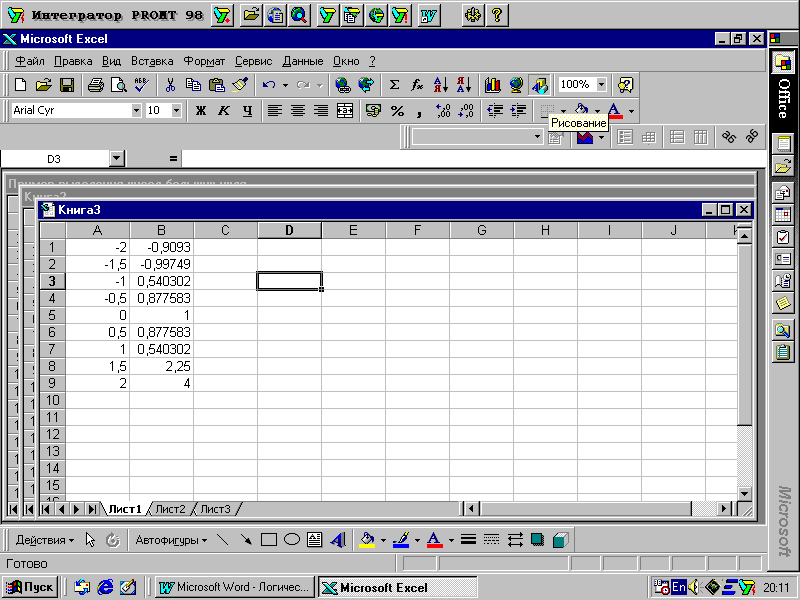
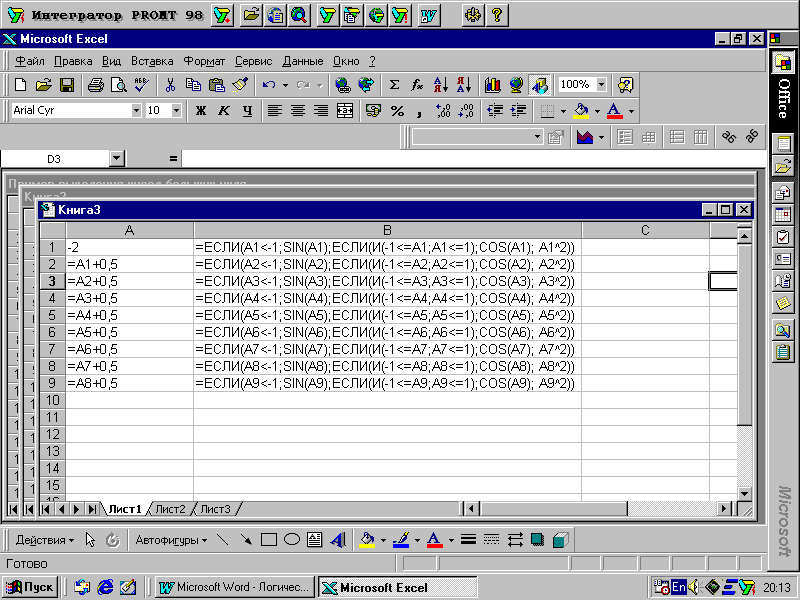
Использование мастера функций для набора функций ЕСЛИ
А
 ктивизировать
ячейку В1
и вызвать мастера функций fx
ктивизировать
ячейку В1
и вызвать мастера функций fxВыбрать ЕСЛИ. Появляется 1-е окно ЕСЛИ.
Набрать в поле Логическое выражение А1<-1
Набрать в поле Истина sin(A1)
Установить в поле Ложь курсор
Щелкнуть команду ЕСЛИ в левой части строки формул
П
 оявляется
2-е окно ЕСЛИ.
оявляется
2-е окно ЕСЛИ.Набрать в поле Логическое выражение И(-1<=A1;A1<=1)
Набрать в поле Истина cos(A1)
Набрать в поле Ложь A1^2
Щелкнуть ОК.
Глава 7. Диаграммы в Excel и решение прикладных задач
Диаграмма - это в различных формах графическое представление табличных данных. В Excel можно строить различные типы диаграмм (рис. 7.1).
Рис.
7.1. Типы диаграмм
Диаграммы
создаются на том же рабочем листе, где
расположены табличные данные или на
отдельном листе рабочей книги. Диаграмма
всегда связана с табличными данными,
изменение которых соответственно
приводит к изменению диаграммы.
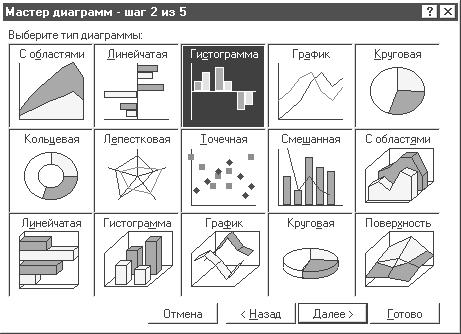
7.1. Мастер диаграмм
Удобный способ создания диаграммы – это использование программы Мастер диаграмм, которая включает четыре шага выполнения. Данные для диаграмм должны быть расположены по строкам или столбцам (далее это ряды).
Р
Рис.
7.2
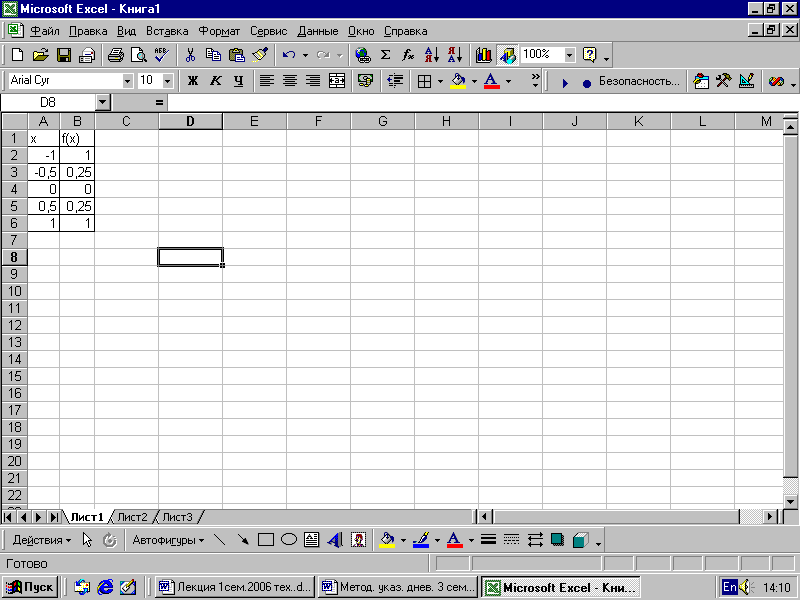
Аргумент заданной функции расположен в столбце А, а значение функции в столбце В. Необходимо построить график функции y=f(x) с применением мастера диаграмм. Нужно выделить мышкой диапазон В1:В6 и щелкнуть на панели кнопку Мастер диаграмм ( или выполнить команды Вставка, Диаграмма).
В появившемся окне Мастер диаграмм (шаг 1 из 4) на вкладке Стандартные выбрать тип График и первый вид диаграммы. Щелкнуть кнопку Далее .
Появляется окно Мастер диаграмм (2 шаг из 4). Активизировать вкладку Ряд, в поле Подписи по оси Х установить курсор и выделить мышкой диапазон аргумента А2:А6. Щелкнуть кнопку Далее.
П
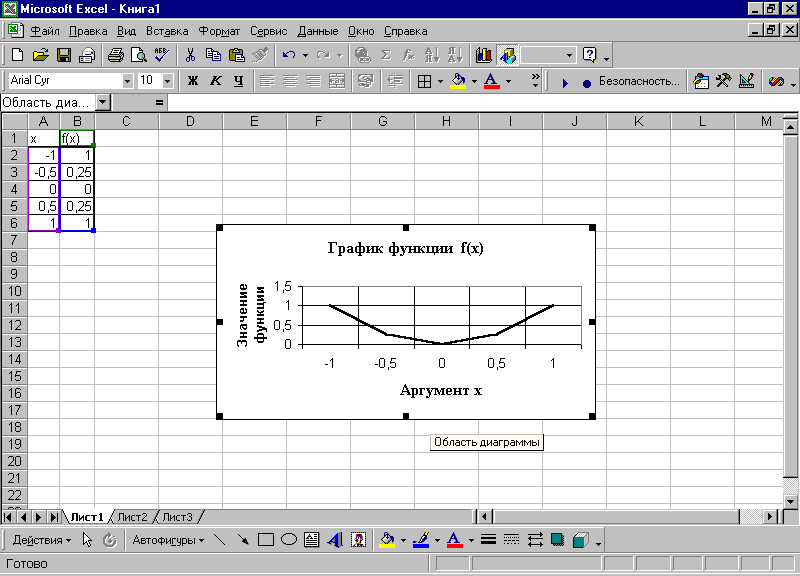
Рис. 7.3. График
оявляется окно Мастер диаграмм (3 шаг из 4). Окно третьего шага имеет вкладки: Заголовки, Оси, Линии сетки, Подписи данных, Таблица данных. По желанию пользователя оформляется вид диаграммы на каждой вкладке. Щелкнуть кнопку Далее.П
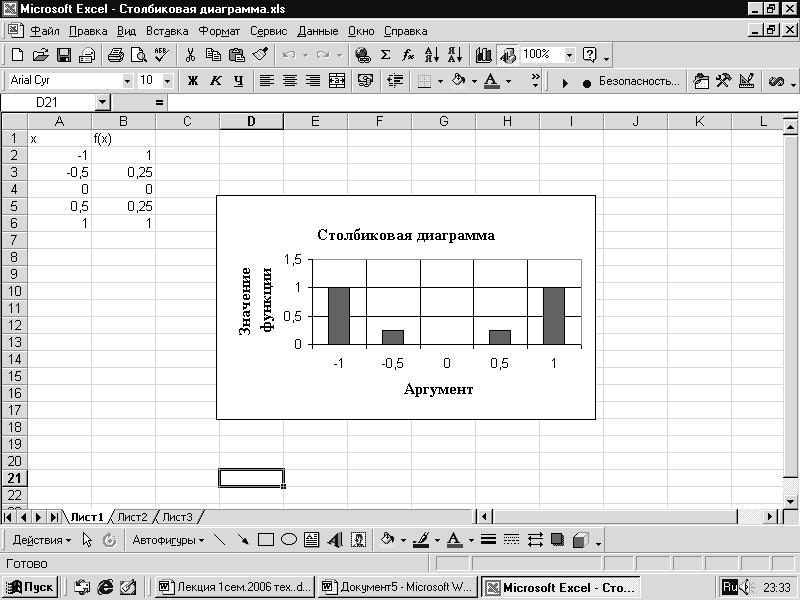
Рис. 7.4. Гистограмма
оявляется окно Мастер диаграмм (4 шаг из 4). Выбор размещения диаграммы на отдельном листе или на листе с данными. Щелкнуть кнопку Готово.
Аналогично строится Гистограмма и другие типы диаграмм.
